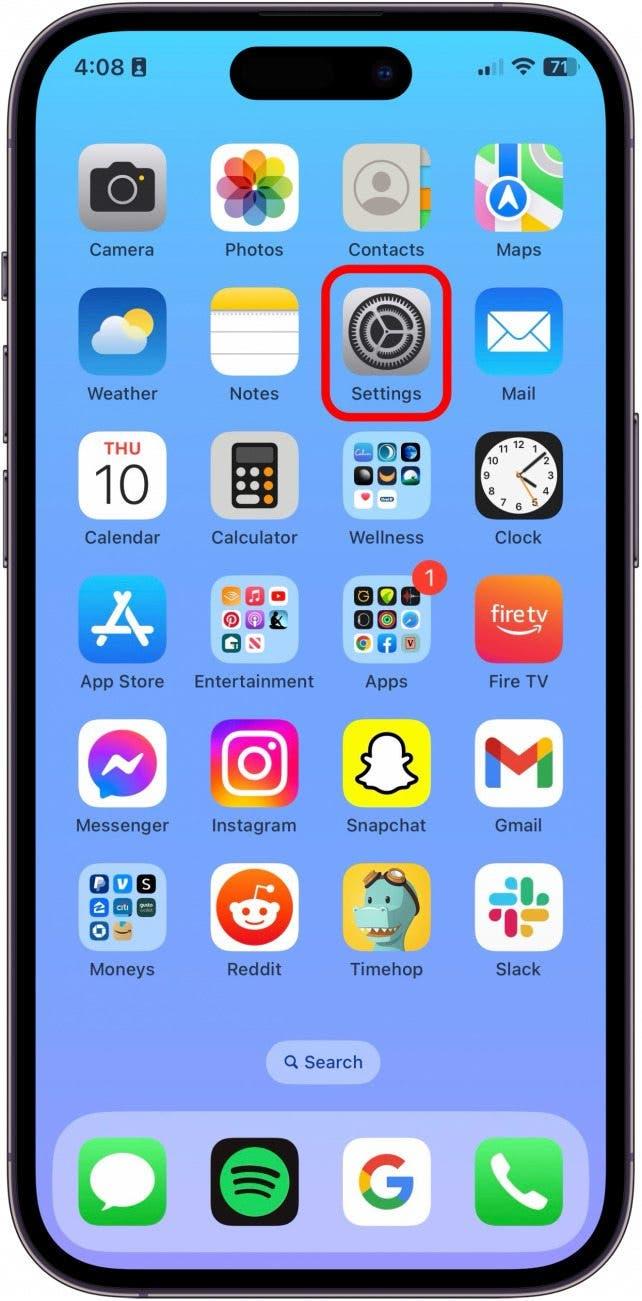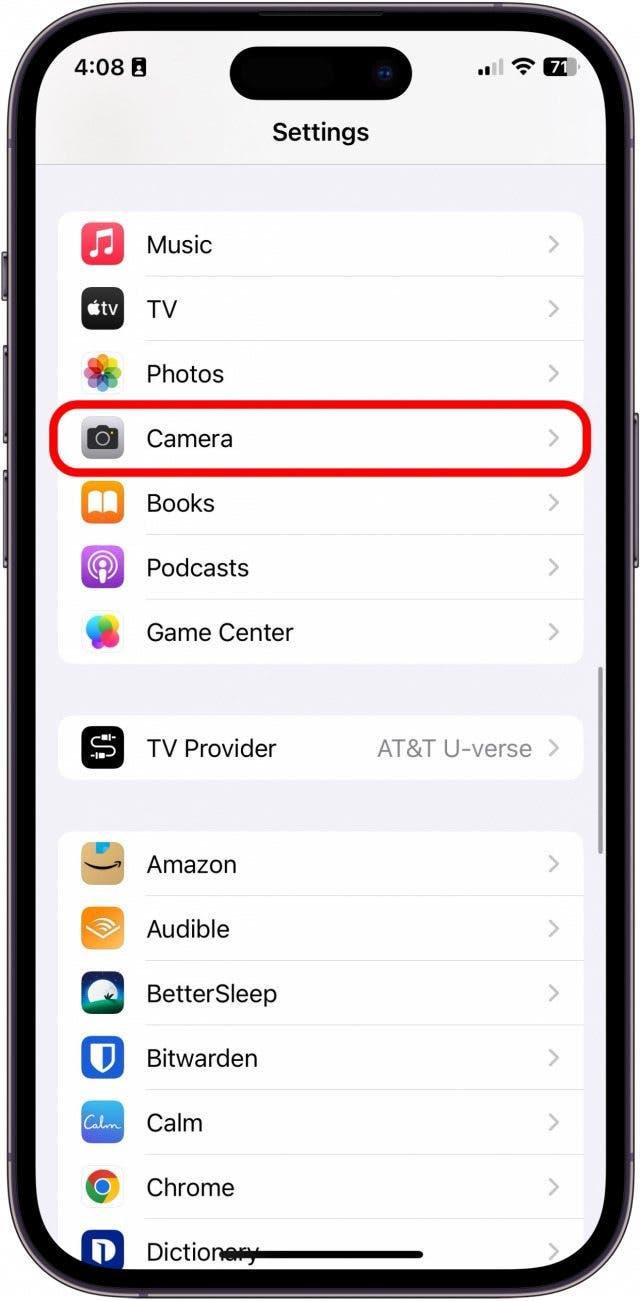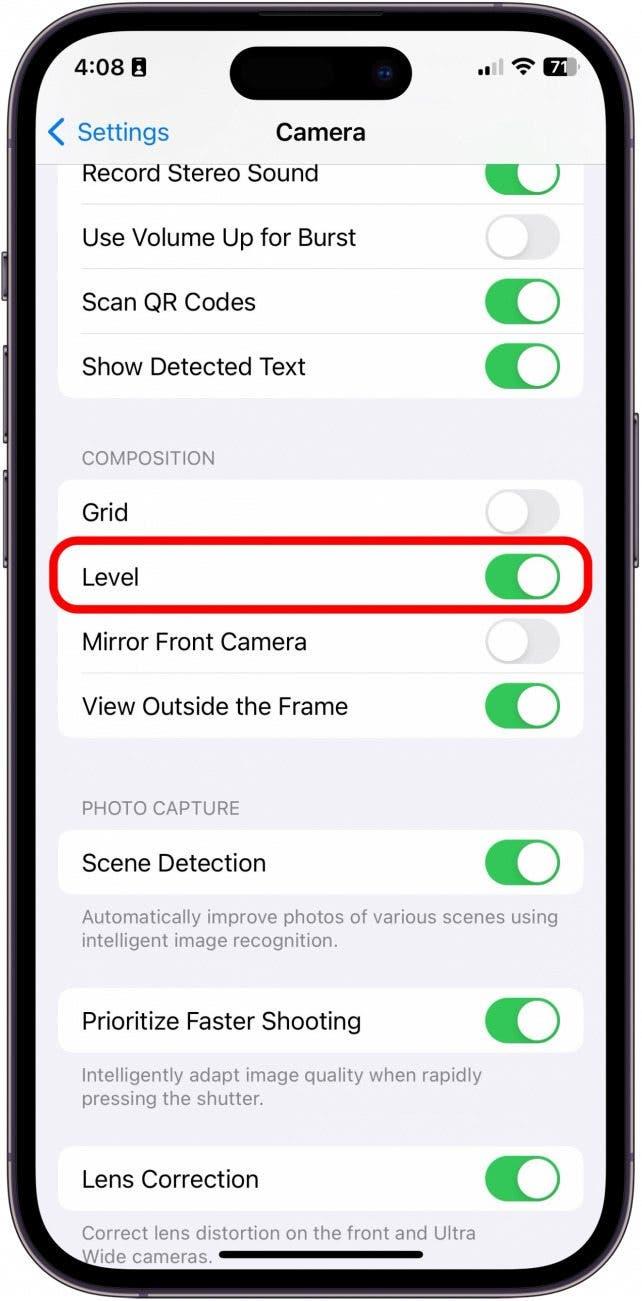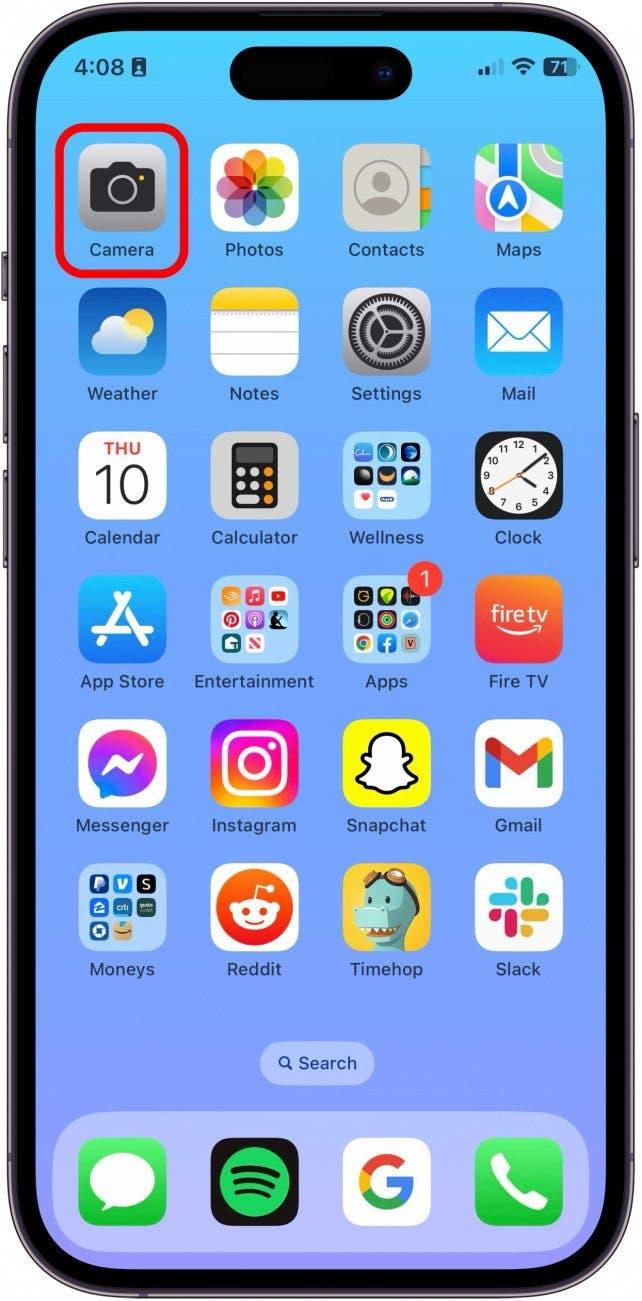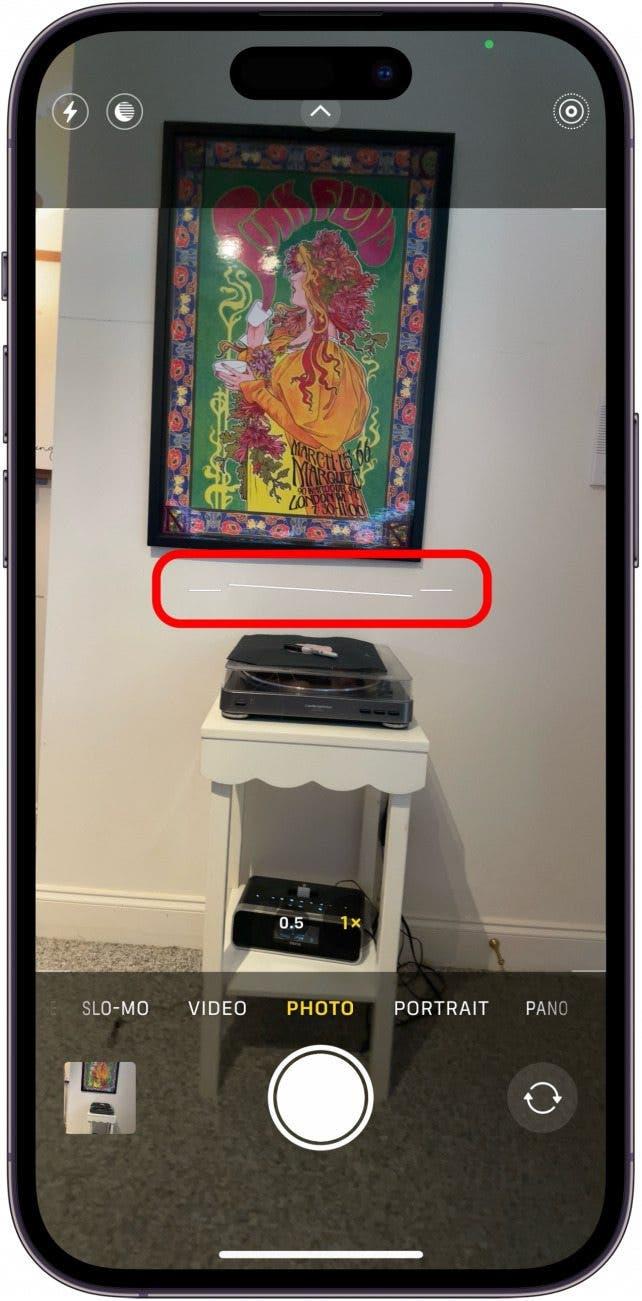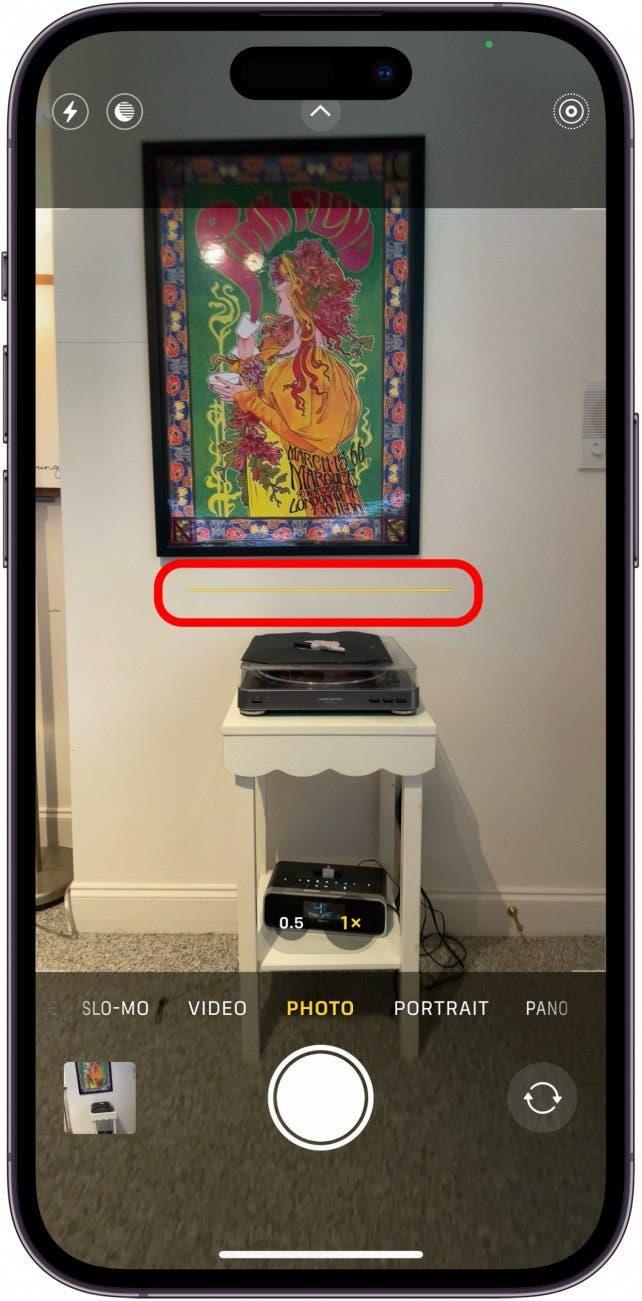IOS 17 – ში კამერის აპლიკაციისთვის დამატებული მაგარი ახალი ფუნქცია არის დონე. ის ჩანს iPhone ეკრანზე, როდესაც თქვენ იღებთ თქვენს ფოტოს. დონე დაგეხმარებათ იმის უზრუნველსაყოფად, რომ თქვენს მიერ გადაღებული ფოტოები რაც შეიძლება პირდაპირ არის, სურათის ზედმეტი შეფერხების გარეშე. აი, როგორ მუშაობს!
რატომ გიყვართ ეს რჩევა:
- ყოველთვის გადაიღეთ დონის ფოტოები Leveler- ით მარჯვნივ ეკრანზე კამერის აპლიკაციაში.
- იმის ნაცვლად, რომ შეცვალოთ თქვენი სურათი რედაქტირების პროცესში, პირველად გადაიღეთ ფოტო.
როგორ გამოვიყენოთ დონე კამერის აპლიკაციაში
პროგრამული უზრუნველყოფის მოთხოვნები:
ეს რჩევა მუშაობს iPhones– ზე, რომელიც მუშაობს iOS 17 ან შემდეგ. შეიტყვეთ, თუ როგორ უნდა განაახლოთ iOS 17 .
დონის მახასიათებელი ნამდვილად გამოსადეგი და მარტივი გამოსაყენებელია. ამის შესახებ ერთ – ერთი მაგარი რამ არის ის, რომ მას ესმის, იღებთ თუ არა გამოსახულებას ლანდშაფტში ან პორტრეტში და ავტომატურად დაარეგულირებთ. ის ასევე ქრება, თუ ფოტო, რომელსაც თქვენ იღებთ, მიზანმიმართულად გამორთულია. თუ გსურთ Apple– ის უახლესი პროგრამული უზრუნველყოფის გამოცემების შესახებ ინფორმაცია, დარწმუნდით, რომ გამოიწერეთ ჩვენი უფასო დღის წვერი!
 აღმოაჩინეთ თქვენი iPhone– ის ფარული თვისებები ყოველდღიურად ერთი ყოველდღიური რჩევა (ეკრანის ანაბეჭდები და მკაფიო ინსტრუქციები), ასე რომ თქვენ შეგიძლიათ დაეუფლოთ თქვენს iPhone- ს დღეში მხოლოდ ერთ წუთში.
აღმოაჩინეთ თქვენი iPhone– ის ფარული თვისებები ყოველდღიურად ერთი ყოველდღიური რჩევა (ეკრანის ანაბეჭდები და მკაფიო ინსტრუქციები), ასე რომ თქვენ შეგიძლიათ დაეუფლოთ თქვენს iPhone- ს დღეში მხოლოდ ერთ წუთში.
- თქვენს iPhone- ზე, გახსენით პარამეტრები .

- შეეხეთ კამერას .

- კომპოზიციის ქვეშ, გადართეთ დონეზე .

- ახლა, გახსენით კამერის აპლიკაცია .

- თქვენ ნახავთ თეთრ ხაზს სამ სეგმენტში. შენიშვნა: დონე გამოჩნდება მხოლოდ იმ შემთხვევაში, თუ კამერას თავდაყირა უჭირავთ; თუ ფრინველის თვალის ნახვის სურათს იღებთ, ჯვარი გამოჩნდება, რომელიც დაგეხმარებათ ტელეფონის დონის შენარჩუნებაში.

- როდესაც სამი სეგმენტი აკავშირებს და გახდება ყვითელი, ეს არის ის, თუ როგორ იცით, რომ სურათი სწორია. შეიძლება ასევე იყოს უმნიშვნელო ვიბრაცია იმის მითითებით, რომ ეს არის დონე.

და ეს არის ის, თუ როგორ გამოვიყენოთ ახალი დონის ფუნქცია კამერის აპლიკაციაში!